Opus Planet Números Generadores OPUS CAD
TITULO: Opus Planet Números Generadores OPUS CAD
INFORMACIÓN GENERAL:
Versiones: OPUS PLANET
Resumen: Como utilizar OPUS CAD.
Referencias a otras notas técnicas: Ninguna.
Palabras clave: Medir, cuantificar, crear, números generadores, en OPUS CAD.
INTRODUCCIÓN:
El módulo de OPUS CAD facilitará la exportación de los NÚMEROS GENERADORES, gracias a que agiliza la cuantificación y medición hecha desde un plano generado en AUTOCAD sin necesidad de abrir dicho software.
RESUMEN DEL INCIDENTE:
Se requiere, utilizar el Módulo OPUS CAD, esto con el fin de ingresar las cantidades de los números generadores directamente desde un plano.
SOLUCIÓN:
Para efectuar la cuantificación y medición de Números Generadores, existen 3 formas de realizarlos:
I. Número generadores en base a Medición (Largo, ancho, alto.)
II. Directamente del Presupuesto Programable.
III. Realizando números generadores por Concepto.
I. Números generadores en base a Medición (Largo, ancho, alto.)
Paso 1. Ingrese en la pestaña /Propuestas/ del grupo /Cantidades/, dé click en el icono /Números Generadores (Mediciones)/.
Paso 2.Observará que la ventana del Presupuesto programable ha añadido las nuevas columnas con las que comenzaremos a realizar los números generadores:
*Nota. Si requiere realizar la reseña o nota del número generador utilice la columna /Referencia/.
II. Directamente del Presupuesto Programable.
Paso 1.-Para la utilización de esta herramienta deberá ingresar dentro de la pestaña /Inicio/, dentro del grupo /Aplicaciones/, seleccione del desplegado /Abrir OPUS CAD/.
Paso 2.- Al abrir al modulo de OPUS CAD, notará que dividirá una ventana similar a una hoja de Excel, que es la platilla para generar, las cantidades que se exportaran a OPUS, del lado derecho visualizara la ventana de CAD.
Paso 3.- Los iconos de la barra de herramientas se encuentran inhabilitados, para comenzar a trabajar, ingrese en el icono /CREAR NUEVO/.
Paso 4.-Aparecerá una ventana indicándole el nombre nuevo del archivo que está generando y la ruta donde desea guardarlo, así como la fecha generada. Dé click en CREAR.
Paso 5.- Abrir el archivo de AUTOCAD. Con el icono que se encuentra en el lado izquierdo de su pantalla, asegúrese de que la extensión de su archivo sea .DWG.
el archivo de AUTOCAD. Con el icono que se encuentra en el lado izquierdo de su pantalla, asegúrese de que la extensión de su archivo sea .DWG.
Paso 6. Seleccione el icono INSERTAR PLANO para localizar la ruta del archivo .DWG (Archivo de Autocad).
Paso 7.-Una vez seleccionado el archivo, visualizara que el plano se encontrará en el desplegado de planos ingresados. Ahora de click en el icono de Abrir.
Paso 8.- Observe que el archivo de Autocad se encuentra abierto en la parte derecha de su pantalla, así como los iconos activados, para poder comenzar a trazar las mediciones generadoras.
Paso 9. Para importar los datos del Presupuesto seleccione la opción /Copiar presupuesto a OPUS CAD/.
Paso 10. Observe que la hoja 1 se ha llenado en automático con los datos del presupuesto (*Importante: Una vez realizado este proceso deberá realizar una copia de esta, debido a que la hoja 1 Datos de OPUS Planet no es editable.)
Paso 11. Para ello configuraremos la hoja de trabajo; ingrese a la pestaña /HERRAMIENTAS/ y seleccione la opción /COPIAR/.
Paso 12. Observe la hoja Datos OPUS Planet (2), la cual contiene los datos del presupuesto, es lo que comenzaremos a trabajar.
Paso 13. Antes de comenzar a trabajar deberá /Guardar/ la hoja (2) en donde comenzaremos a realizar los números generadores, si no realiza este proceso, al cerrar la aplicación OPUS CAD, esta no se guardará. Habilité la opción deseada /GUARDAR/; esta se almacenará dentro del proyecto de OPUS PLANET, o bien /GUARDAR COMO/, para asignar un ruta.
Paso 14. Podrá observar que el archivo de Autocad se encuentra abierto en la parte inferior de su pantalla, así como los iconos activados, para poder comenzar, a trazar las etiquetas generadoras.
Paso 15. Active los iconos MEDIR LINEAL, así como el icono de por
MEDIR LINEAL, así como el icono de por  distancia entre una secuencia de puntos. (Ubique la celda en donde se enviara la medición, en este caso lineal.)
distancia entre una secuencia de puntos. (Ubique la celda en donde se enviara la medición, en este caso lineal.)
Paso 16. Una vez posicionado en la celda de EXCEL en donde se va generar el valor numérico ya sea largo o ancho. En este caso va ser LARGO.Y seleccionamos, de un punto inicial a un punto final.
Paso 17.-.-Una vez terminado de trazar la línea de Click derecho con el botón del mouse y el sistema enviara el siguiente mensaje:
y el sistema enviara el siguiente mensaje:
Paso 18.-Verifique la celda a donde se enviara la información, en cada una de las mediciones.
III. Realizando números generadores por Concepto.
Paso 1. Dentro de la plantilla de OPUS CAD, visualizará una segunda hoja en la cual el formato por omisión es la siguiente ventana.
En ella podrá configurar, una plantilla de números generadores, más detallada, indicando, datos como:
El nombre del proyecto, así como el nombre de su empresa, ubicación y datos generales que previamente se han configurado, en los parámetros de configuración de OPUS PLANET.
Paso 2. Se realizará una copia de la hoja base de los números generadores (debido a que esta no es editable) nuevamente con el icono COPIAR.
Paso 3. Para extraer los datos de su proyecto dé click en el icono Datos de la obra abierta en OPUS y el sistema le enviara la siguiente ventana:
Datos de la obra abierta en OPUS y el sistema le enviara la siguiente ventana:
En donde deberá posicionarse en la celda donde se enviará la información, dando doble click sobre el campo.
Paso 4.-Podrá ir ingresando los datos de la licitación, datos del cliente, concursante etc.
Paso 5. Para importar los datos correspondientes al presupuesto programable, ingrese al desplegado y seleccione de acuerdo a la celda, columna, o renglón las características del número generador:
Posiciónese en renglón a importar, y seleccione la opción: Celda, por celda, columna, y/o renglón.
Es importante e indispensable que asocie la celda CANTIDAD, ya que es la que contendrá los datos de las mediciones que se enviaran a la hoja de presupuesto.
*Nota: Este proceso lo podrá realizar por cada uno de los renglones, y conceptos de su presupuesto programable, esto realizando copias de la hoja base de los números generadores, o bien con un formato preestablecido.
Paso 6.-Ahora realice nuevamente la medición, horizontal o vertical, posicionándose en la celda correcta para envió de información dando click derecho , o presionando la tecla enter.
, o presionando la tecla enter.
Paso 7. En la columna de FÓRMULA usted podrá visualizar la diferentes alternativas para los M2 y M3 es decir su denominación largo por ancho, o altura, este resultado se verá reflejado en la columna CANTIDAD.
* Puede generar las longitudes HORIZONTALES Y VERTICALES.
**El sistema NO realiza mediciones inclinadas como ángulos o circunferencias.
Enviando información a OPUS.
Una vez concluido cualquiera de los 2 procesos anteriores para números generadores procederá a GUARDAR LA INFORMACION Y LAS PLANTILLAS (.XLM) así como el proyecto de OPUS CAD.
Y procederemos a enviar la información a OPUS PLANET, dentro de la columna cantidades PRESUPUESTO PROGRAMABLE.
Ingrese en las herramientas de OPUS CAD y seleccione el icono Transferir cantidades a OPUS.
Transferir cantidades a OPUS.
Caso I. Enviar Directamente con el Presupuesto Programable.
Todas cantidades, aun si no fueron modificadas serán enviadas a PRESUPUESTO.
Caso II. Realizando números generadores por Concepto.
Deberá posicionarse en el renglón o concepto a donde se enviara la información esto dentro de su presupuesto, colocado dentro de la CELDA TOTAL, de la plantilla de los números generadores.
*Importante Guarde las plantillas generadas, y modificadas, ya que una vez cerrada la aplicación OPUS CAD, esta información puede eliminarse.
Fuente: NT11-OP-2011 Numeros Generadores Opus CAD
INFORMACIÓN GENERAL:
Versiones: OPUS PLANET
Resumen: Como utilizar OPUS CAD.
Referencias a otras notas técnicas: Ninguna.
Palabras clave: Medir, cuantificar, crear, números generadores, en OPUS CAD.
INTRODUCCIÓN:
El módulo de OPUS CAD facilitará la exportación de los NÚMEROS GENERADORES, gracias a que agiliza la cuantificación y medición hecha desde un plano generado en AUTOCAD sin necesidad de abrir dicho software.
RESUMEN DEL INCIDENTE:
Se requiere, utilizar el Módulo OPUS CAD, esto con el fin de ingresar las cantidades de los números generadores directamente desde un plano.
SOLUCIÓN:
Para efectuar la cuantificación y medición de Números Generadores, existen 3 formas de realizarlos:
I. Número generadores en base a Medición (Largo, ancho, alto.)
II. Directamente del Presupuesto Programable.
III. Realizando números generadores por Concepto.
I. Números generadores en base a Medición (Largo, ancho, alto.)
Paso 1. Ingrese en la pestaña /Propuestas/ del grupo /Cantidades/, dé click en el icono /Números Generadores (Mediciones)/.
Paso 2.Observará que la ventana del Presupuesto programable ha añadido las nuevas columnas con las que comenzaremos a realizar los números generadores:
- Referencia
- Largo
- Alto
- Ancho
- Piezas
*Nota. Si requiere realizar la reseña o nota del número generador utilice la columna /Referencia/.
II. Directamente del Presupuesto Programable.
Paso 1.-Para la utilización de esta herramienta deberá ingresar dentro de la pestaña /Inicio/, dentro del grupo /Aplicaciones/, seleccione del desplegado /Abrir OPUS CAD/.
Paso 2.- Al abrir al modulo de OPUS CAD, notará que dividirá una ventana similar a una hoja de Excel, que es la platilla para generar, las cantidades que se exportaran a OPUS, del lado derecho visualizara la ventana de CAD.
Paso 3.- Los iconos de la barra de herramientas se encuentran inhabilitados, para comenzar a trabajar, ingrese en el icono /CREAR NUEVO/.

Paso 4.-Aparecerá una ventana indicándole el nombre nuevo del archivo que está generando y la ruta donde desea guardarlo, así como la fecha generada. Dé click en CREAR.
Paso 5.- Abrir
 el archivo de AUTOCAD. Con el icono que se encuentra en el lado izquierdo de su pantalla, asegúrese de que la extensión de su archivo sea .DWG.
el archivo de AUTOCAD. Con el icono que se encuentra en el lado izquierdo de su pantalla, asegúrese de que la extensión de su archivo sea .DWG.Paso 6. Seleccione el icono INSERTAR PLANO para localizar la ruta del archivo .DWG (Archivo de Autocad).
Paso 7.-Una vez seleccionado el archivo, visualizara que el plano se encontrará en el desplegado de planos ingresados. Ahora de click en el icono de Abrir.
Paso 8.- Observe que el archivo de Autocad se encuentra abierto en la parte derecha de su pantalla, así como los iconos activados, para poder comenzar a trazar las mediciones generadoras.
Paso 9. Para importar los datos del Presupuesto seleccione la opción /Copiar presupuesto a OPUS CAD/.
Paso 10. Observe que la hoja 1 se ha llenado en automático con los datos del presupuesto (*Importante: Una vez realizado este proceso deberá realizar una copia de esta, debido a que la hoja 1 Datos de OPUS Planet no es editable.)
Paso 11. Para ello configuraremos la hoja de trabajo; ingrese a la pestaña /HERRAMIENTAS/ y seleccione la opción /COPIAR/.
Paso 12. Observe la hoja Datos OPUS Planet (2), la cual contiene los datos del presupuesto, es lo que comenzaremos a trabajar.
Paso 13. Antes de comenzar a trabajar deberá /Guardar/ la hoja (2) en donde comenzaremos a realizar los números generadores, si no realiza este proceso, al cerrar la aplicación OPUS CAD, esta no se guardará. Habilité la opción deseada /GUARDAR/; esta se almacenará dentro del proyecto de OPUS PLANET, o bien /GUARDAR COMO/, para asignar un ruta.
Paso 14. Podrá observar que el archivo de Autocad se encuentra abierto en la parte inferior de su pantalla, así como los iconos activados, para poder comenzar, a trazar las etiquetas generadoras.
Paso 15. Active los iconos
 MEDIR LINEAL, así como el icono de por
MEDIR LINEAL, así como el icono de por  distancia entre una secuencia de puntos. (Ubique la celda en donde se enviara la medición, en este caso lineal.)
distancia entre una secuencia de puntos. (Ubique la celda en donde se enviara la medición, en este caso lineal.)Paso 16. Una vez posicionado en la celda de EXCEL en donde se va generar el valor numérico ya sea largo o ancho. En este caso va ser LARGO.Y seleccionamos, de un punto inicial a un punto final.
Paso 17.-.-Una vez terminado de trazar la línea de Click derecho con el botón del mouse
 y el sistema enviara el siguiente mensaje:
y el sistema enviara el siguiente mensaje:Paso 18.-Verifique la celda a donde se enviara la información, en cada una de las mediciones.
Paso 1. Dentro de la plantilla de OPUS CAD, visualizará una segunda hoja en la cual el formato por omisión es la siguiente ventana.
En ella podrá configurar, una plantilla de números generadores, más detallada, indicando, datos como:
El nombre del proyecto, así como el nombre de su empresa, ubicación y datos generales que previamente se han configurado, en los parámetros de configuración de OPUS PLANET.
Paso 2. Se realizará una copia de la hoja base de los números generadores (debido a que esta no es editable) nuevamente con el icono COPIAR.
Paso 3. Para extraer los datos de su proyecto dé click en el icono
 Datos de la obra abierta en OPUS y el sistema le enviara la siguiente ventana:
Datos de la obra abierta en OPUS y el sistema le enviara la siguiente ventana:En donde deberá posicionarse en la celda donde se enviará la información, dando doble click sobre el campo.

Paso 4.-Podrá ir ingresando los datos de la licitación, datos del cliente, concursante etc.
Paso 5. Para importar los datos correspondientes al presupuesto programable, ingrese al desplegado y seleccione de acuerdo a la celda, columna, o renglón las características del número generador:
Posiciónese en renglón a importar, y seleccione la opción: Celda, por celda, columna, y/o renglón.
Es importante e indispensable que asocie la celda CANTIDAD, ya que es la que contendrá los datos de las mediciones que se enviaran a la hoja de presupuesto.
*Nota: Este proceso lo podrá realizar por cada uno de los renglones, y conceptos de su presupuesto programable, esto realizando copias de la hoja base de los números generadores, o bien con un formato preestablecido.
Paso 6.-Ahora realice nuevamente la medición, horizontal o vertical, posicionándose en la celda correcta para envió de información dando click derecho
 , o presionando la tecla enter.
, o presionando la tecla enter.Paso 7. En la columna de FÓRMULA usted podrá visualizar la diferentes alternativas para los M2 y M3 es decir su denominación largo por ancho, o altura, este resultado se verá reflejado en la columna CANTIDAD.
* Puede generar las longitudes HORIZONTALES Y VERTICALES.
**El sistema NO realiza mediciones inclinadas como ángulos o circunferencias.
Enviando información a OPUS.
Una vez concluido cualquiera de los 2 procesos anteriores para números generadores procederá a GUARDAR LA INFORMACION Y LAS PLANTILLAS (.XLM) así como el proyecto de OPUS CAD.
Y procederemos a enviar la información a OPUS PLANET, dentro de la columna cantidades PRESUPUESTO PROGRAMABLE.
Ingrese en las herramientas de OPUS CAD y seleccione el icono
 Transferir cantidades a OPUS.
Transferir cantidades a OPUS.Caso I. Enviar Directamente con el Presupuesto Programable.
Todas cantidades, aun si no fueron modificadas serán enviadas a PRESUPUESTO.
Caso II. Realizando números generadores por Concepto.
Deberá posicionarse en el renglón o concepto a donde se enviara la información esto dentro de su presupuesto, colocado dentro de la CELDA TOTAL, de la plantilla de los números generadores.
*Importante Guarde las plantillas generadas, y modificadas, ya que una vez cerrada la aplicación OPUS CAD, esta información puede eliminarse.
Fuente: NT11-OP-2011 Numeros Generadores Opus CAD



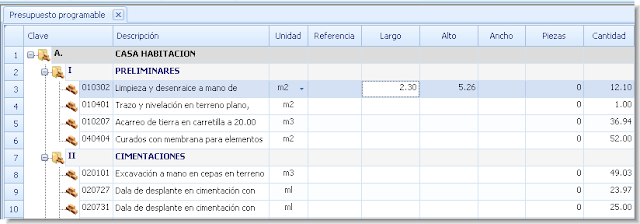














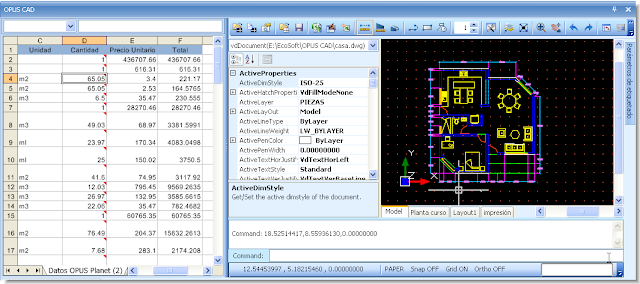

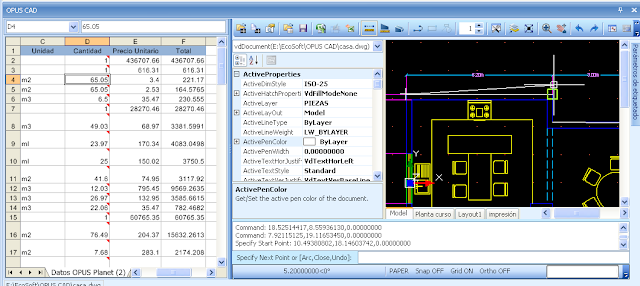






















0 comentarios: